1分钟教你调出隐藏的文件夹(轻松找回隐藏的文件夹)
- 百科知识
- 2025-09-15
- 14
在平时的电脑操作中,经常会遇到隐藏的文件夹。这些文件夹虽然被隐藏,但是我们有时候又需要进入到这些文件夹中进行操作,该怎么办呢?本文将为大家介绍一种简单、快捷的方法来调出隐藏的文件夹,让你的电脑操作更加高效。
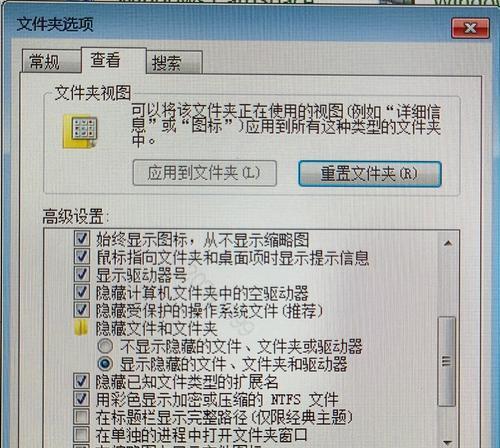
一、了解隐藏文件夹的原理
隐藏文件夹是指在Windows系统中,通过设置属性来隐藏某些文件夹,这样就无法直接看到这些文件夹,也不能进行操作。但是,实际上这些文件夹还是存在于电脑中的。
二、通过控制面板调出隐藏的文件夹
在Windows系统中,我们可以通过控制面板来调出隐藏的文件夹。具体操作步骤如下:
1.打开控制面板;
2.选择“外观和个性化”;
3.选择“文件资源管理器选项”;
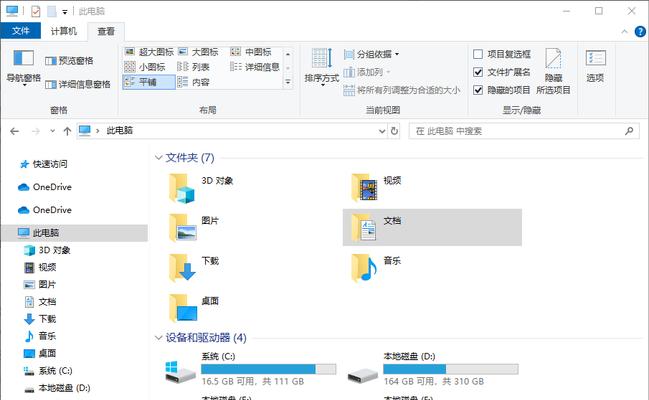
4.选择“查看”选项卡;
5.在高级设置中找到“隐藏已知文件类型的扩展名”并取消勾选;
6.在“隐藏受保护的操作系统文件(推荐)”后面选择“是”;
7.点击“应用”和“确定”按钮。
三、通过更改文件夹选项调出隐藏的文件夹
除了通过控制面板,我们还可以通过更改文件夹选项来调出隐藏的文件夹。具体操作步骤如下:
1.打开文件夹,并选中“工具”;
2.选择“文件夹选项”;
3.选择“查看”选项卡;
4.找到“不显示隐藏的文件、文件夹和驱动器”并取消勾选;
5.点击“应用”和“确定”按钮。
四、通过快捷键调出隐藏的文件夹
如果你需要频繁地打开隐藏的文件夹,那么通过快捷键可能会更加方便。具体操作步骤如下:
1.打开文件夹;
2.按下“ALT”键,选择“工具”菜单;
3.选择“文件夹选项”;
4.选择“查看”选项卡;
5.找到“不显示隐藏的文件、文件夹和驱动器”并取消勾选;
6.点击“应用”和“确定”按钮。
五、通过搜索功能调出隐藏的文件夹
如果你知道隐藏的文件夹的名字,那么通过搜索功能也可以快速地找到这个文件夹。具体操作步骤如下:
1.打开Windows搜索栏;
2.在搜索框中输入文件夹名称;
3.点击“搜索”按钮;
4.找到文件夹,并进行操作。
六、通过命令提示符调出隐藏的文件夹
除了以上几种方法,我们还可以通过命令提示符来调出隐藏的文件夹。具体操作步骤如下:
1.按下Windows+R键打开运行窗口;
2.输入“cmd”并按下“Enter”键;
3.在命令提示符中输入“dir/a:h”并按下“Enter”键;
4.你将会看到所有被隐藏的文件和文件夹列表,找到你需要的文件夹,并进行操作。
七、通过病毒调出隐藏的文件夹
有时候,一些病毒也会将文件夹隐藏起来,如果你遇到了这种情况,可以通过以下步骤来调出文件夹:
1.打开“开始”菜单,并搜索“cmd”;
2.右键点击“cmd”,并选择“以管理员身份运行”;
3.输入“attrib-h-r-s/s/dG:\*.*”(其中G:\为病毒隐藏的驱动器符号),并按下“Enter”键;
4.等待命令执行完成,找到被隐藏的文件夹,并进行操作。
八、如何隐藏文件夹
如果你想要隐藏某个文件夹,也可以通过以下方法实现:
1.在电脑上找到需要隐藏的文件夹;
2.右键点击该文件夹,选择“属性”;
3.勾选“隐藏”选项,并点击“应用”和“确定”按钮;
4.此时该文件夹将被隐藏起来。
九、如何显示隐藏的文件夹
如果你想要显示隐藏的文件夹,也可以通过以下方法实现:
1.打开控制面板;
2.选择“外观和个性化”;
3.选择“文件资源管理器选项”;
4.选择“查看”选项卡;
5.在高级设置中找到“隐藏已知文件类型的扩展名”并取消勾选;
6.在“隐藏受保护的操作系统文件(推荐)”后面选择“否”;
7.点击“应用”和“确定”按钮。
十、如何设置系统默认显示隐藏的文件夹
如果你希望在每次打开文件夹时都能够显示隐藏的文件夹,可以通过以下方法进行设置:
1.在电脑上打开文件夹;
2.选择“工具”,并点击“文件夹选项”;
3.选择“查看”选项卡;
4.勾选“显示隐藏的文件、文件夹和驱动器”选项;
5.点击“应用”和“确定”按钮。
十一、如何保护隐藏的文件夹
如果你担心别人会查看或删除你隐藏的文件夹,可以通过以下方法进行保护:
1.将文件夹加密;
2.设置密码保护;
3.更改该文件夹的权限。
十二、隐藏文件夹的注意事项
在隐藏文件夹时,需要注意以下几点:
1.如果隐藏了系统关键文件,可能会影响系统正常运行,所以在隐藏文件夹时需要谨慎;
2.如果隐藏了重要文件,一定要记好文件夹所在路径和密码,以免忘记后找不到;
3.隐藏文件夹是一种保护文件和隐私的有效手段,但也不能过度使用。
十三、如何快速找到隐藏文件夹
如果你有很多隐藏的文件夹,可能有些难以找到。这时可以通过以下方法快速找到隐藏的文件夹:
1.打开“开始”菜单;
2.选择“控制面板”;
3.在搜索框中输入“文件夹选项”,并点击“查看本机文件夹和搜索选项”;
4.在弹出的窗口中选择“查看”选项卡,并勾选“显示隐藏的文件夹、文件和驱动器”;
5.点击“应用”和“确定”按钮。
十四、常见问题解答
1.Q:为什么我无法找到我的隐藏文件夹?
A:可能是因为你没有显示隐藏文件夹的选项。按照上述步骤设置即可。
2.Q:我的隐藏文件夹被删除了,该怎么办?
A:如果你有备份,可以还原。否则建议从恢复站点寻找解决方案。
十五、
通过以上的方法,我们可以快速、轻松地调出隐藏的文件夹。在操作电脑时,隐藏文件夹虽然可以保护我们的隐私和文件安全,但也需要注意保护好自己的文件和数据。
如何在1分钟内轻松找到隐藏文件夹
在电脑中,我们经常会把一些重要的文件夹设置为隐藏状态,以保护隐私或者保证文件的安全性。但是有时候我们会遇到这样的问题,忘记了文件夹的具体路径或者无法找到隐藏的文件夹,这时候该怎么办呢?本文将教你如何在1分钟内轻松找到隐藏文件夹。
一、了解隐藏文件夹的特点和设置方式
通过介绍隐藏文件夹的特点和设置方式,帮助读者更好地理解隐藏文件夹的概念和操作方法。
二、使用命令提示符找到隐藏文件夹
介绍如何在计算机中使用命令提示符查找隐藏文件夹,并给出具体的操作步骤。
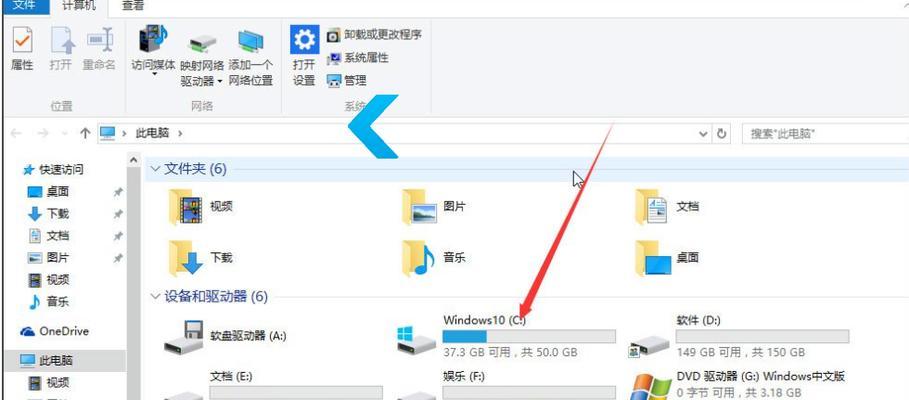
三、通过“控制面板”查找隐藏文件夹
介绍如何使用计算机中的“控制面板”来查找隐藏文件夹,以及如何设置隐藏文件夹的可见性。
四、使用“搜索”功能找到隐藏文件夹
通过介绍如何在计算机中使用“搜索”功能来查找隐藏文件夹,帮助读者轻松找到隐藏文件夹。
五、通过修改文件夹选项找到隐藏文件夹
介绍如何通过更改计算机中文件夹的选项,来查找隐藏文件夹,并给出具体的操作步骤。
六、使用第三方软件找到隐藏文件夹
介绍如何通过下载和安装第三方软件,来查找隐藏文件夹,以及常用的第三方软件的使用方法。
七、如何设置隐藏文件夹的可见性
介绍如何设置隐藏文件夹的可见性,让读者了解如何保护自己的隐私和保证文件的安全性。
八、如何防止其他人查看你的隐藏文件夹
介绍如何防止其他人查看你的隐藏文件夹,从密码保护、加密等方面为读者提供实用的建议。
九、如何恢复被误删的隐藏文件夹
介绍如何恢复被误删的隐藏文件夹,包括使用系统还原、使用数据恢复软件等多种方法。
十、常见问题解答:为什么我的文件夹还是看不到?
针对读者可能遇到的问题,提供详细的解答和操作步骤,让读者更好地掌握找到隐藏文件夹的技能。
十一、常见问题解答:为什么我无法打开隐藏文件夹?
针对读者可能遇到的问题,提供详细的解答和操作步骤,让读者更好地掌握找到隐藏文件夹的技能。
十二、常见问题解答:如何在Mac电脑上找到隐藏文件夹?
介绍如何在Mac电脑上找到隐藏文件夹,以及Mac电脑中隐藏文件夹的设置方式和特点。
十三、常见问题解答:如何在手机中找到隐藏文件夹?
介绍如何在手机中找到隐藏文件夹,以及如何设置和保护隐藏文件夹的方法。
十四、常见问题解答:如何在平板电脑中找到隐藏文件夹?
介绍如何在平板电脑中找到隐藏文件夹,以及如何设置和保护隐藏文件夹的方法。
十五、
本文所介绍的查找隐藏文件夹的方法和技巧,提供的实用建议和常见问题解答,帮助读者更好地掌握找到隐藏文件夹的技能。
版权声明:本文内容由互联网用户自发贡献,该文观点仅代表作者本人。本站仅提供信息存储空间服务,不拥有所有权,不承担相关法律责任。如发现本站有涉嫌抄袭侵权/违法违规的内容, 请发送邮件至 3561739510@qq.com 举报,一经查实,本站将立刻删除。